Sony VPCCW1E8R, VPCCW1S1E, VPCCW1Z4E, VPCCW1S1R, VPCCW1E1R Manual [it]
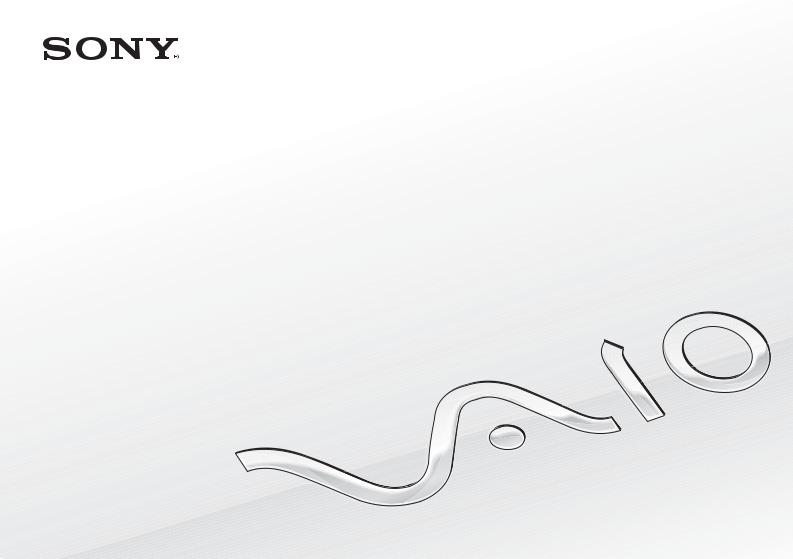
N
Guida dell'utente
Personal computer
Serie VPCCW1

n 2 N
Indice |
|
Informazioni preliminari....................................................... |
4 |
Ulteriori informazioni sul computer VAIO ...................... |
5 |
Ergonomia..................................................................... |
7 |
Guida introduttiva................................................................ |
9 |
Individuazione dei comandi e delle porte .................... |
10 |
Informazioni sulle spie................................................. |
16 |
Collegamento a una fonte di alimentazione ................ |
17 |
Uso della batteria ........................................................ |
19 |
Spegnimento sicuro del computer............................... |
25 |
Uso delle modalità di risparmio energetico ................. |
26 |
Aggiornamento del computer ...................................... |
28 |
Uso del computer VAIO .................................................... |
29 |
Uso della tastiera ........................................................ |
30 |
Uso del touchpad ........................................................ |
32 |
Uso dei tasti funzione speciali..................................... |
33 |
Uso della funzione Accesso rapido al Web................. |
34 |
Uso della videocamera incorporata............................. |
36 |
Uso dell'unità disco ottico............................................ |
37 |
Utilizzo di supporti “Memory Stick”.............................. |
44 |
Uso di altri moduli/schede di memoria ........................ |
50 |
Uso di Internet............................................................. |
56 |
Uso della rete (LAN).................................................... |
57 |
Uso della rete LAN wireless ........................................ |
58 |
Uso della funzione Bluetooth....................................... |
65 |
Uso dell'autenticazione tramite impronta digitale ........ |
71 |
Uso delle periferiche ......................................................... |
78 |
Collegamento di altoparlanti o cuffie esterne .............. |
79 |
Collegamento di uno schermo esterno........................ |
80 |
Selezione delle modalità di visualizzazione................. |
86 |
Uso della funzione a monitor multipli........................... |
87 |
Collegamento di un microfono esterno........................ |
89 |
Collegamento di una periferica USB ........................... |
90 |
Collegamento di una periferica i.LINK ......................... |
92 |
Personalizzazione del computer VAIO.............................. |
94 |
Impostazione della password ...................................... |
95 |
Uso di Intel® VT ......................................................... |
102 |
Uso di VAIO Control Center ...................................... |
103 |
Uso di VAIO Power Management.............................. |
104 |
Aggiornamento del computer VAIO................................. |
106 |
Aggiunta e rimozione dei moduli di memoria............. |
107 |

n 3 N
Precauzioni ..................................................................... |
113 |
Informazioni sulla sicurezza ...................................... |
114 |
Informazioni sulla cura e sulla manutenzione ........... |
117 |
Cura del computer..................................................... |
118 |
Cura dello schermo LCD........................................... |
120 |
Uso delle fonti di alimentazione ................................ |
121 |
Cura della videocamera incorporata ......................... |
122 |
Cura dei dischi .......................................................... |
123 |
Uso della batteria ...................................................... |
124 |
Cura dei supporti “Memory Stick”.............................. |
125 |
Cura del dispositivo di memorizzazione |
|
incorporato ................................................................ |
126 |
Uso dell'autenticazione tramite impronta digitale ...... |
127 |
Risoluzione dei problemi................................................. |
129 |
Computer .................................................................. |
131 |
Sicurezza del sistema ............................................... |
138 |
Batteria...................................................................... |
139 |
Videocamera incorporata .......................................... |
141 |
Reti............................................................................ |
143 |
Tecnologia Bluetooth ................................................ |
147 |
Dischi ottici ................................................................ |
151 |
Schermo.................................................................... |
155 |
Stampa...................................................................... |
159 |
Microfono .................................................................. |
160 |
Altoparlanti................................................................. |
161 |
Touchpad................................................................... |
162 |
Tastiera...................................................................... |
163 |
Dischi floppy .............................................................. |
164 |
Audio/Video ............................................................... |
165 |
“Memory Stick” .......................................................... |
167 |
Periferiche ................................................................. |
168 |
Marchi ............................................................................. |
169 |
Avviso.............................................................................. |
171 |

Informazioni preliminari >
n 4 N
Informazioni preliminari
Congratulazioni per avere acquistato un computer Sony VAIO®. Leggere attentamente la Guida dell'utente visualizzata. Sony ha unito le tecnologie più avanzate nei settori audio, video, informatico e delle comunicazioni per offrire alla propria clientela l'esperienza di un personal computer tra i più sofisticati.
!
Le immagini esterne in questo manuale potrebbero differire leggermente da quelle visualizzare sul computer.
 Informazioni sulle specifiche
Informazioni sulle specifiche
Alcune funzioni, opzioni e voci fornite potrebbero non essere disponibili nel computer in uso.
Per informazioni sulla configurazione del computer, visitare il sito Web VAIO Link all'indirizzo http://www.vaio-link.com.

Informazioni preliminari > |
|
Ulteriori informazioni sul computer VAIO |
n 5 N |
Ulteriori informazioni sul computer VAIO
In questa sezione vengono fornite le informazioni di supporto sul computer VAIO.
1. Documentazione cartacea
Guida introduttiva: offre una panoramica sul collegamento dei componenti, sulle informazioni di configurazione e così via.
Guida al ripristino e alla risoluzione dei problemi
Norme, Garanzia e Servizio clienti
2. Documentazione visualizzata sullo schermo
Guida dell'utente (la presente guida): funzioni del computer e le informazioni sulla risoluzione dei problemi più comuni. Per visualizzare la guida:
1 Fare clic su Start, quindi su Tutti i programmi e selezionare VAIO Documentation.
2 Aprire la cartella relativa alla lingua desiderata.
3 Selezionare la guida che si desidera leggere.
È possibile scorrere manualmente le guide dell'utente selezionando Computer > VAIO (C:) (l'unità C) > Documentazione (Documentation) > Documentazione (Documentation) e aprendo la cartella della propria lingua.
Guida e supporto tecnico di Windows: fonte inesauribile di consigli pratici, esercitazioni e dimostrazioni che facilitano l'utilizzo del computer.
Per accedere a Guida e supporto tecnico di Windows, selezionare Start  e Guida e supporto tecnico o tenere premuto il tasto Microsoft Windows e premere F1.
e Guida e supporto tecnico o tenere premuto il tasto Microsoft Windows e premere F1.

Informazioni preliminari > |
|
Ulteriori informazioni sul computer VAIO |
n 6 N |
3. Siti Web di supporto
Se si riscontrano problemi con il computer, è possibile visitare il sito Web VAIO-Link all'indirizzo http://www.vaio-link.com per la risoluzione dei problemi.
Prima di contattare VAIO-Link per telefono, consultare la documentazione fornita e visitare gli altri siti Web di Sony per provare a risolvere il problema.
Per ulteriori informazioni su VAIO e su come diventare membro della comunità VAIO in costante crescita, visitare il sito Web all'indirizzo http://www.club-vaio.com.
Per gli acquisti in linea, visitare il sito Web all'indirizzo http://www.sonystyle-europe.com.
Per altri prodotti Sony, visitare il sito Web all'indirizzo http://www.sony.net.
Prima di contattare VAIO-Link per telefono, avere a portata di mano il numero di serie del computer VAIO che si trova sulla base, sul pannello posteriore o all'interno dell'alloggiamento batterie del computer.
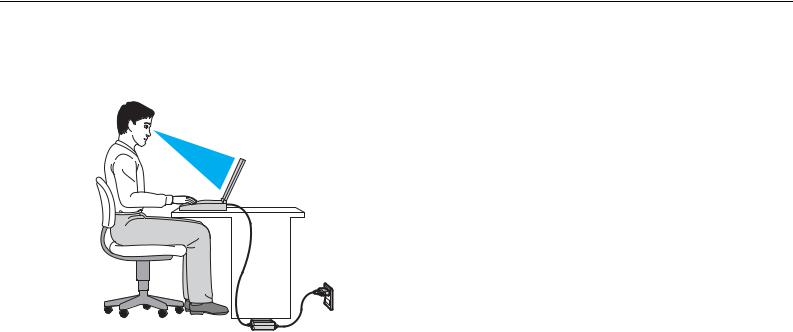
Informazioni preliminari > |
|
Ergonomia |
n 7 N |
Ergonomia
Il computer Sony è un computer portatile utilizzabile negli ambienti più diversi. Nei limiti del possibile, si consiglia di attenersi alle seguenti norme ergonomiche sia quando si lavora su computer desktop, sia quando si lavora su computer portatili:
Posizione del computer: il computer deve essere posizionato esattamente di fronte all'utente. Quando si utilizza la tastiera o il dispositivo di puntamento, tenere gli avambracci orizzontalmente e i polsi in posizione neutra e comoda. La parte superiore delle braccia deve scendere naturalmente lungo i fianchi. Durante l'utilizzo del computer, effettuare frequentemente delle pause. L'utilizzo eccessivo del computer può provocare tensione agli occhi, ai muscoli e ai tendini.
Attrezzatura e postura: scegliere una sedia che abbia un buon sostegno per la schiena. Regolare l'altezza della sedia in modo da avere le piante dei piedi ben appoggiate sul pavimento. Per stare più comodi potrebbe essere utile anche un poggiapiedi. Quando si è seduti, mantenere una postura rilassata ed eretta ed evitare di curvarsi in avanti o di inclinarsi troppo all'indietro.

Informazioni preliminari > |
|
Ergonomia |
n 8 N |
Angolazione dello schermo: per individuare la posizione ottimale, inclinare lo schermo. Se si riesce a regolare la posizione dello schermo sull'angolazione ideale, gli occhi e i muscoli si affaticano molto meno. Non dimenticare di regolare anche il livello di luminosità dello schermo.
Illuminazione: posizionare il computer in modo che la luce artificiale e quella naturale non causino riflessi sullo schermo. Per evitare che appaiano macchie luminose sullo schermo, servirsi dell'illuminazione indiretta. Una corretta illuminazione migliora il comfort, ma anche la qualità del lavoro.
Posizione dello schermo esterno: quando si utilizza uno schermo esterno, posizionarlo a una distanza che consenta una visione confortevole e assicurarsi che si trovi allo stesso livello degli occhi o leggermente più in basso.

Guida introduttiva >
n 9 N
Guida introduttiva
In questa sezione vengono fornite informazioni preliminari sull'utilizzo del computer VAIO.
Individuazione dei comandi e delle porte (pagina 10)
Informazioni sulle spie (pagina 16)
Collegamento a una fonte di alimentazione (pagina 17)
Uso della batteria (pagina 19)
Spegnimento sicuro del computer (pagina 25)
Uso delle modalità di risparmio energetico (pagina 26)
Aggiornamento del computer (pagina 28)

Guida introduttiva > |
|
Individuazione dei comandi e delle porte |
n 10 N |
Individuazione dei comandi e delle porte
È opportuno dedicare qualche istante all'individuazione dei comandi e delle porte che saranno illustrati nelle pagine seguenti.
Vista anteriore
A Microfono incorporato (mono)
B Spia della videocamera MOTION EYE incorporata (pagina 16)
C Videocamera MOTION EYE incorporata (pagina 36)
D Schermo LCD (pagina 120)
E Pulsante WEB* (pagina 33)
F Pulsante DISPLAY OFF* (pagina 33)
G Pulsante VAIO* (pagina 33)
H Pulsante di alimentazione
I Tastiera (pagina 30)
J Touchpad (pagina 32)
K Tasto destro (pagina 32)
L Sensore di impronte digitali* (pagina 71)
M Tasto sinistro (pagina 32)
* Solo su alcuni modelli.
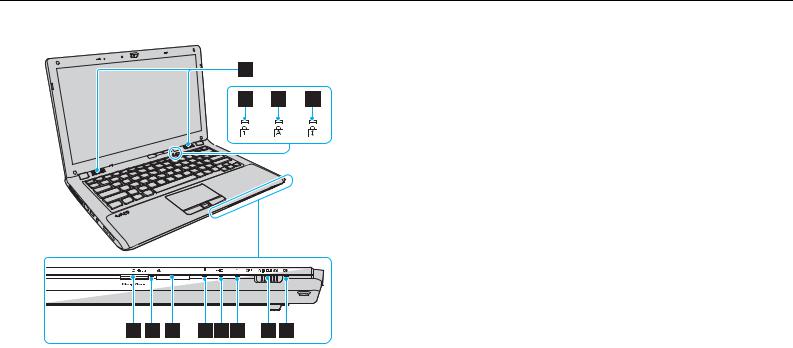
Guida introduttiva > |
|
Individuazione dei comandi e delle porte |
n 11 N |
|
A Altoparlanti incorporati (stereo) |
|
B Spia Num lock (pagina 16) |
|
C Spia Caps lock (pagina 16) |
|
D Spia Scroll lock (pagina 16) |
|
E Slot “Memory Stick Duo”* (pagina 44) |
|
F Spia Accesso supporti (pagina 16) |
|
G Slot per scheda di memoria SD (pagina 52) |
|
H Spia di alimentazione (pagina 16) |
|
I Spia di carica (pagina 16) |
|
J Spia dell'unità disco (pagina 16) |
|
K Interruttore WIRELESS (pagina 58), (pagina 65) |
|
L Spia WIRELESS (pagina 16) |
|
* Il computer accetta solo un supporto “Memory Stick” Duo. |
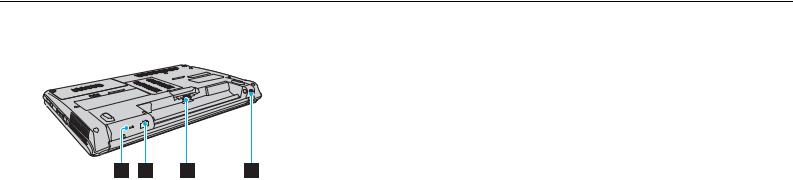
Guida introduttiva > |
|
Individuazione dei comandi e delle porte |
n 12 N |
Vista posteriore
A Slot di sicurezza
B Porta di rete (LAN) (pagina 57)
C Connettore della batteria (pagina 19)
D Porta DC IN (pagina 17)
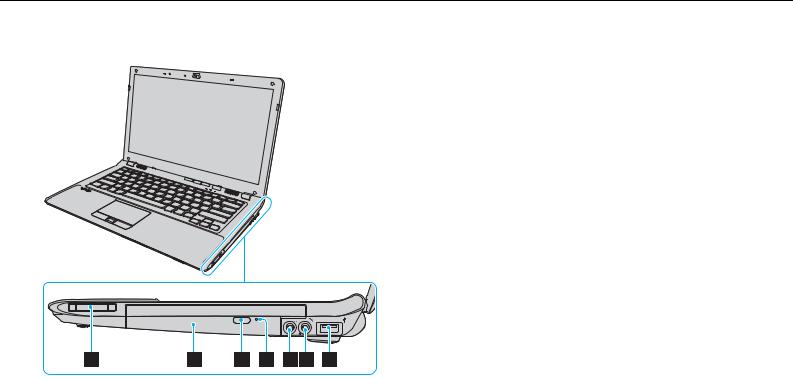
Guida introduttiva > |
|
Individuazione dei comandi e delle porte |
n 13 N |
Vista da destra
A Slot per ExpressCard/34 (pagina 50)
B Unità disco ottico (pagina 37)
C Pulsante di espulsione dell'unità (pagina 37)
D Foro di espulsione manuale (pagina 151)
E Presa per le cuffie (pagina 79)
F Presa del microfono (pagina 89)
G Porta USB Hi-Speed (USB 2.0)* (pagina 90)
* Supporta velocità alta/completa/bassa.
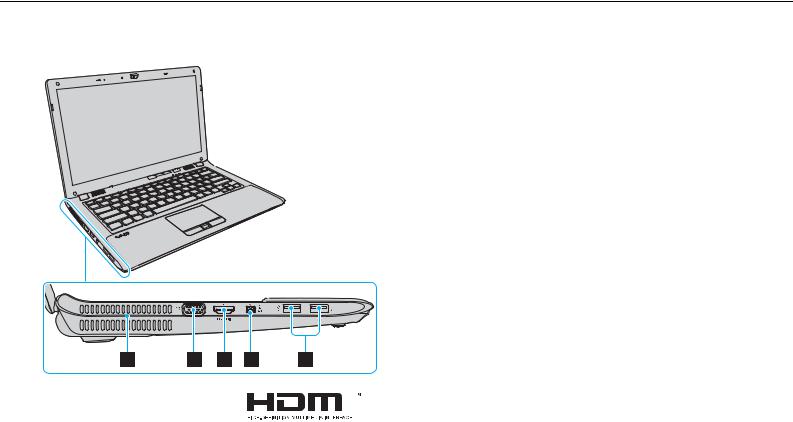
Guida introduttiva > |
|
Individuazione dei comandi e delle porte |
n 14 N |
Vista da sinistra
A Uscita per l'aria
B Porta monitor (pagina 81)
C Porta di uscita HDMI*1 (pagina 84)
D Porta i.LINK a quattro piedini (S400) (pagina 92)
E Porte USB Hi-Speed (USB 2.0)*2 (pagina 90)
*1 |
È possibile che per i primi secondi dopo l'avvio della riproduzione non venga |
|
|
|
emesso alcun suono da un dispositivo per l'uscita audio connesso alla porta |
|
|
di uscita HDMI. Non si tratta di un guasto. |
*2 |
Supportano velocità alta/completa/bassa. |
|
|
|
|
|
|
|

Guida introduttiva > |
|
Individuazione dei comandi e delle porte |
n 15 N |
Vista inferiore
A Sportello dell'alloggiamento dei moduli di memoria (pagina 107)
B Uscite per l'aria
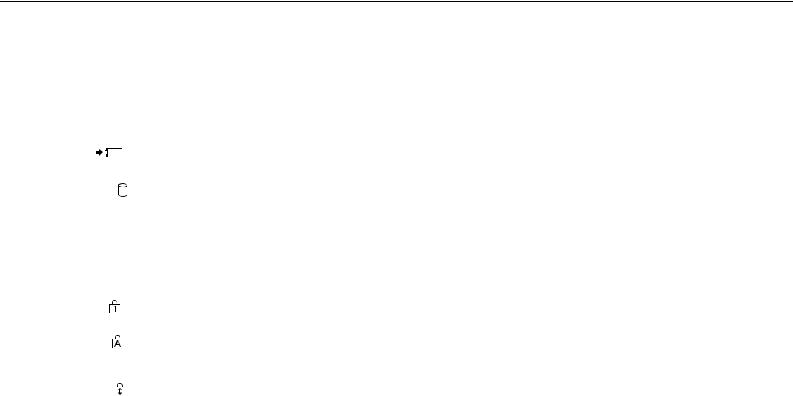
Guida introduttiva > |
|
Informazioni sulle spie |
n 16 N |
Informazioni sulle spie
Sul computer sono presenti le spie riportate di seguito:
Spia |
Funzioni |
|
|
|
|
Alimentazione 1 |
Si illumina di verde quando il computer è acceso, lampeggia lentamente in arancione quando il computer si |
|
|
trova in modalità Sospensione e si spegne quando il computer è spento o si trova in modalità Ibernazione. |
|
|
|
|
Carica |
Si illumina mentre la batteria è in carica. Per ulteriori informazioni, fare riferimento alla sezione Ricarica della |
|
|
batteria (pagina 22). |
|
|
|
|
Unità disco |
Si illumina durante l'accesso ai dati su un dispositivo di memorizzazione incorporato o sull'unità disco ottico. |
|
Non attivare la modalità Sospensione o spegnere il computer quando questa spia è accesa. |
||
|
||
|
|
|
Accesso supporti |
Si illumina durante l'accesso ai dati su una scheda di memoria, come il supporto “Memory Stick” e la scheda |
|
|
di memoria SD (non attivare la modalità Sospensione o spegnere il computer quando questa spia è accesa). |
|
|
Quando la spia è spenta, la scheda di memoria non è in uso. |
|
|
|
|
Videocamera MOTION EYE |
Si illumina quando viene utilizzata la videocamera incorporata. |
|
incorporata |
|
|
|
|
|
Num lock |
Premere il tasto Num Lk per attivare il tastierino numerico. Premere nuovamente il tasto per disattivare il tastierino |
|
numerico. Quando la spia è spenta, il tastierino numerico non è attivato. |
||
|
||
|
|
|
Caps lock |
Premere il tasto Caps Lock per digitare lettere maiuscole. Se si preme il tasto Shift quando la spia è accesa, |
|
vengono immesse lettere minuscole. Premere nuovamente il tasto per spegnere la spia. La digitazione normale |
||
|
||
|
viene ripristinata quando la spia Caps lock è spenta. |
|
|
|
|
Scroll lock |
Premere i tasti Fn+Scr Lk per modificare la modalità di scorrimento del display. Lo scorrimento normale viene |
|
ripristinato quando la spia Scroll lock è spenta. Il tasto Scr Lk funziona in base al programma utilizzato e non |
||
|
||
|
è sempre attivabile con tutti i programmi. |
|
|
|
|
WIRELESS |
Si illumina quando una o più opzioni wireless sono attivate. |
|
|
|
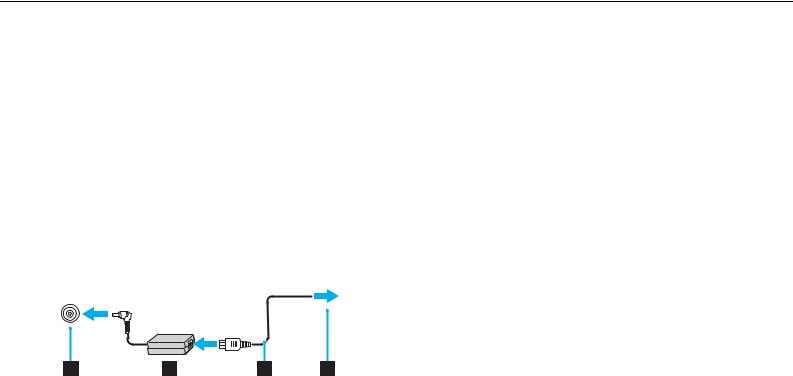
Guida introduttiva > |
|
Collegamento a una fonte di alimentazione |
n 17 N |
Collegamento a una fonte di alimentazione
Come fonte di alimentazione del computer è possibile utilizzare sia un adattatore CA che una batteria ricaricabile.
Uso dell'adattatore CA
Quando il computer è collegato direttamente alla fonte di alimentazione CA e la batteria è inserita al suo interno, viene alimentato tramite la presa CA.
Utilizzare solo l'adattatore CA fornito insieme al computer.
Per utilizzare l'adattatore CA
1Inserire un'estremità del cavo di alimentazione (1) nell'adattatore CA (3).
2Inserire l'altra estremità del cavo di alimentazione in una presa CA (2).
3Inserire il cavo dall'adattatore CA (3) alla porta DC IN (4) del computer.
!
La forma della spina CC varia in funzione dell'adattatore CA.

Guida introduttiva > |
|
Collegamento a una fonte di alimentazione |
n 18 N |
Per scollegare completamente il computer dall'alimentazione CA, staccare l'adattatore CA. Assicurarsi che la presa CA sia facilmente accessibile.
Se non si intende utilizzare il computer per un lungo periodo di tempo, attivare la modalità Ibernazione. Fare riferimento alla sezione Uso della modalità Ibernazione (pagina 27).

Guida introduttiva > |
|
Uso della batteria |
n 19 N |
Uso della batteria
Al momento della consegna la batteria fornita con il computer non è completamente carica.
Installazione/Rimozione della batteria
Per inserire la batteria
1Spegnere il computer e chiudere il coperchio dello schermo LCD.
2Far scorrere l'interruttore LOCK della batteria (1) verso l'interno.

Guida introduttiva > |
|
Uso della batteria |
n 20 N |
3Far scorrere la batteria diagonalmente nell'apposito alloggiamento finché le guide (2) ai lati dell'alloggiamento non si inseriscono nelle fenditure a forma di U (3) ai lati della batteria stessa.
4 Spingere la batteria nell'alloggiamento finché non scatta in posizione.
5 Far scorrere l'interruttore LOCK della batteria verso l'esterno per fissare la batteria al computer.

Guida introduttiva > |
|
Uso della batteria |
n 21 N |
Per rimuovere la batteria
!
Se la batteria viene rimossa quando il computer è acceso e non collegato all'adattatore CA o è attivata la modalità Sospensione, alcuni dati potrebbero andare persi.
1Spegnere il computer e chiudere il coperchio dello schermo LCD.
2Far scorrere l'interruttore LOCK della batteria (1) verso l'interno.
3Far scorrere verso l'interno e tenere premuto il fermo RELEASE della batteria (2), infilare la punta delle dita sotto la linguetta (3) della batteria, sollevare la batteria nella direzione della freccia e quindi rimuoverla dal computer.
!
Alcune batterie ricaricabili non sono conformi agli standard di qualità e di sicurezza di Sony. Per ragioni di sicurezza questo computer funziona esclusivamente con batterie Sony originali progettate per il modello specifico. Se viene inserita una batteria di un tipo non consentito, la batteria non verrà caricata e il computer non funzionerà.

Guida introduttiva > |
|
Uso della batteria |
n 22 N |
Ricarica della batteria
Al momento della consegna la batteria fornita con il computer non è completamente carica.
Per caricare la batteria
1Inserire la batteria.
2Collegare il computer a una fonte di alimentazione utilizzando l'adattatore CA.
La spia di carica si accende mentre la batteria è in carica. Quando la carica della batteria è vicina al livello massimo selezionato mediante le funzioni di carica della batteria, la spia di carica si spegne.
Stato della spia di carica |
Significato |
|
|
Illuminata in arancione |
La batteria è in carica. |
|
|
Lampeggia insieme alla spia verde |
La batteria è quasi esaurita (modalità Normale). |
di alimentazione |
|
|
|
Lampeggia insieme alla spia arancione |
La batteria è quasi esaurita (modalità Sospensione). |
di alimentazione |
|
|
|
Lampeggia rapidamente in arancione |
Si è verificato un errore della batteria causato da una |
|
batteria difettosa oppure non bloccata. |
|
|
!
Caricare la batteria come descritto nel presente manuale, a partire dalla prima carica.

Guida introduttiva > |
|
Uso della batteria |
n 23 N |
Quando il computer è collegato direttamente all'alimentazione CA, lasciare la batteria inserita al suo interno. La batteria continua a caricarsi anche durante l'utilizzo del computer.
Se la batteria è quasi scarica ed entrambe le spie di carica e di alimentazione lampeggiano, collegare l'adattatore CA per ricaricarla o spegnere il computer e inserire una batteria completamente carica.
Il computer è dotato di una batteria agli ioni di litio che può essere ricaricata in qualsiasi momento. Ricaricare una batteria parzialmente esaurita non influisce sulla durata della batteria stessa.
È possibile prolungare la durata della batteria se si attiva la funzione di ottimizzazione della batteria delle Funzioni di ricarica batteria (Battery Charge Functions) con VAIO Control Center.
Quando si utilizzano alcune applicazioni software o periferiche, è possibile che la modalità Ibernazione non venga attivata nel computer anche quando la batteria è quasi esaurita. Per non rischiare di perdere dati quando il computer utilizza la batteria, è opportuno salvare spesso i documenti e attivare manualmente una modalità di risparmio energetico, ad esempio la modalità Sospensione o Ibernazione.
Se la batteria si esaurisce quando il computer è in modalità Sospensione, tutti i dati non salvati andranno persi e non sarà possibile ripristinare lo stato precedente del sistema. Per evitare la perdita di dati, eseguire salvataggi frequenti.

Guida introduttiva > |
|
Uso della batteria |
n 24 N |
Prolungamento della durata della batteria
Se il computer è alimentato dalla batteria, è possibile estendere la durata della batteria nei seguenti modi.
Ridurre la luminosità dello schermo del computer.
Utilizzare la modalità di risparmio energetico. Per ulteriori informazioni, fare riferimento alla sezione Uso delle modalità di risparmio energetico (pagina 26).
Modificare le impostazioni di risparmio energetico nelle Opzioni risparmio energia. Per ulteriori informazioni, fare riferimento alla sezione Uso di VAIO Power Management (pagina 104).
Impostare il wallpaper nell'Impostazione sfondo durata batteria (Long Battery Life Wallpaper Setting) come sfondo del desktop con VAIO Control Center.

Guida introduttiva > |
|
Spegnimento sicuro del computer |
n 25 N |
Spegnimento sicuro del computer
Per evitare di perdere i dati non salvati, arrestare il sistema in modo corretto, come descritto di seguito.
Per spegnere il computer
1Spegnere eventuali periferiche collegate al computer.
2Fare clic su Start e sul pulsante Arresta il sistema.
3Rispondere alle eventuali richieste relative al salvataggio dei documenti e alla condivisione con altri utenti e attendere lo spegnimento automatico del computer.
La spia di alimentazione si spegne.

Guida introduttiva > |
|
Uso delle modalità di risparmio energetico |
n 26 N |
Uso delle modalità di risparmio energetico
Per limitare il consumo della batteria, può essere utile attivare una modalità di risparmio energetico. Oltre alla modalità di funzionamento normale, il computer dispone di due modalità di risparmio energetico: Sospensione e Ibernazione.
!
Se non si intende utilizzare il computer per molto tempo mentre è scollegato dall'alimentazione CA, attivare la modalità Ibernazione o spegnere il computer.
Se la batteria si esaurisce quando il computer è in modalità Sospensione, tutti i dati non salvati andranno persi e non sarà possibile ripristinare lo stato precedente del sistema. Per evitare la perdita di dati, eseguire salvataggi frequenti.
Modalità |
Descrizione |
|
|
Modalità Normale |
È la condizione di funzionamento normale del computer. Quando il computer è in questa modalità, la spia verde |
|
di alimentazione è accesa. |
|
|
Modalità Sospensione |
In modalità Sospensione lo schermo LCD viene spento e i dispositivi di memorizzazione incorporati e la CPU |
|
vengono impostati su una modalità a basso consumo energetico. La spia di alimentazione arancione lampeggia |
|
lentamente quando è attiva questa modalità. La modalità Sospensione si disattiva più rapidamente della modalità |
|
Ibernazione. Tuttavia la modalità Sospensione consuma più energia della modalità Ibernazione. |
|
|
Modalità Ibernazione |
In modalità Ibernazione, lo stato del sistema viene salvato nei dispositivi di memorizzazione incorporati |
|
e l'alimentazione interrotta. Anche quando la batteria si esaurisce, nessun dato viene perso. La spia di |
|
alimentazione è spenta quando è attiva questa modalità. |
|
|

Guida introduttiva > |
|
Uso delle modalità di risparmio energetico |
n 27 N |
Uso della modalità Sospensione
Per attivare la modalità Sospensione
Fare clic su Start, sulla freccia  accanto al pulsante Arresta il sistema, quindi su Sospendi.
accanto al pulsante Arresta il sistema, quindi su Sospendi.
Per tornare alla modalità Normale
Premere un tasto qualsiasi.
Premere il pulsante di alimentazione del computer.
!
Se si preme il pulsante di alimentazione per più di quattro secondi, il computer si spegne automaticamente. Tutti i dati non salvati andranno persi.
Uso della modalità Ibernazione
Per attivare la modalità Ibernazione
Premere i tasti Fn+F12.
In alternativa, fare clic su Start, sulla freccia accanto al pulsante Arresta il sistema, quindi su Metti in stato di ibernazione.
!
Non spostare il computer prima dello spegnimento della spia di alimentazione.
Per tornare alla modalità Normale
Premere il pulsante di alimentazione.
!
Se si preme il pulsante di alimentazione per più di quattro secondi, il computer si spegne automaticamente.

Guida introduttiva > |
|
Aggiornamento del computer |
n 28 N |
Aggiornamento del computer
Assicurarsi di installare sul computer gli aggiornamenti più recenti insieme alle applicazioni indicate di seguito in modo da garantire un funzionamento più efficiente del computer.
Windows Update
Fare clic su Start, Tutti i programmi e selezionare Windows Update, quindi seguire le istruzioni visualizzate.
VAIO Update 4
Fare clic su Start, Tutti i programmi, VAIO Update 4 e selezionare Vai all'Assistenza online di VAIO (Go to VAIO Web Support), quindi seguire le istruzioni visualizzate.
!
Il computer deve essere connesso a Internet per scaricare gli aggiornamenti.

Uso del computer VAIO >
n 29 N
Uso del computer VAIO
In questa sezione viene descritto come ottenere prestazioni ottimali dal computer VAIO.
Uso della tastiera (pagina 30)
Uso del touchpad (pagina 32)
Uso dei tasti funzione speciali (pagina 33)
Uso della funzione Accesso rapido al Web (pagina 34)
Uso della videocamera incorporata (pagina 36)
Uso dell'unità disco ottico (pagina 37)
Utilizzo di supporti “Memory Stick” (pagina 44)
Uso di altri moduli/schede di memoria (pagina 50)
Uso di Internet (pagina 56)
Uso della rete (LAN) (pagina 57)
Uso della rete LAN wireless (pagina 58)
Uso della funzione Bluetooth (pagina 65)
Uso dell'autenticazione tramite impronta digitale (pagina 71)

Uso del computer VAIO > |
|
Uso della tastiera |
n 30 N |
Uso della tastiera
La tastiera in dotazione dispone di tasti aggiuntivi per eseguire attività specifiche per ogni modello.
Combinazioni e funzioni del tasto Fn
È possibile utilizzare alcune funzioni della tastiera solo dopo aver avviato il sistema operativo.
Combinazione/funzione |
Funzione |
|
|
Fn + % (F2): esclusione audio |
Consente di accendere e spegnere gli altoparlanti incorporati o le cuffie. |
|
|
Fn + 2 (F3/F4): controllo del volume |
Consente di regolare il volume. |
|
Per aumentare il volume, tenere premuti i tasti Fn+F4 oppure premere i tasti Fn+F4, quindi il tasto |
|
M o ,. |
|
Per ridurre il volume, tenere premuti i tasti Fn+F3 oppure premere i tasti Fn+F3, quindi il tasto |
|
m o <. |
|
|
Fn + 8 (F5/F6): controllo della luminosità |
Consente di regolare la luminosità dello schermo del computer. |
|
Per aumentare l'intensità della luminosità, tenere premuti i tasti Fn+F6 oppure premere i tasti |
|
Fn+F6, quindi il tasto M o ,. |
|
Per diminuire l'intensità della luminosità, tenere premuti i tasti Fn+F5 oppure premere i tasti |
|
Fn+F5, quindi il tasto m o <. |
|
|
